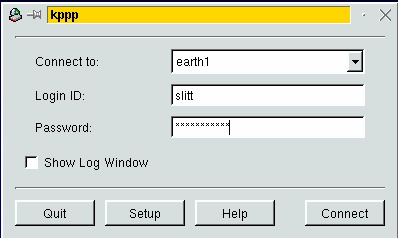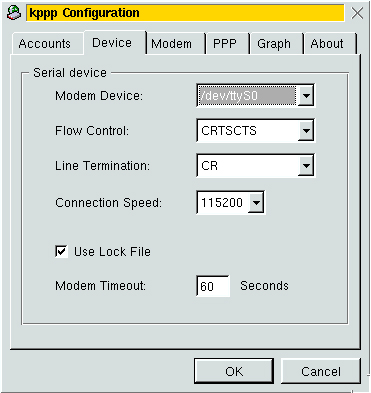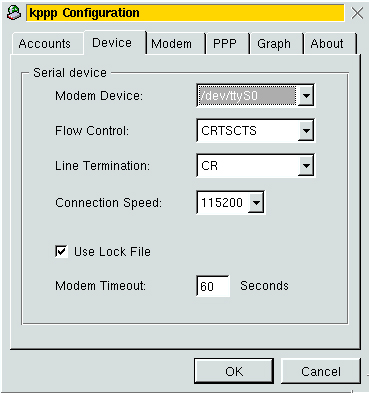Протокол РРР
Программа kppp
Если в системе Linux используется менеджер окон типа K Desktop Environment (KDE), для упрощения настройки и использования РРР-соединений можно воспользоваться программой kppp. Эта программа представляет собой графическую оболочку, с помощью которой можно сконфигурировать и в дальнейшем запускать программу pppd. На рис. 8.8 показано основное окно, которое появляется при запуске kppp.
В основном окне предоставляется возможность выбора хоста РРР и запуска pppd после ввода пароля и щелчка на кнопке Соединение (Connect). Щелчок на кнопке Установка (Setup) в основном окне вызывает окно Конфигурация kppp (kppp Configuration). На вкладке Учетные записи (Accounts) окна Конфигурация kppp (kppp Configuration) можно сконфигурировать несколько пользователей. На рис. 8.9 показан внешний вид вкладки Учетные записи.
Индивидуально параметры каждой учетной записи можно задать, щелкнув на кнопке Новая (New) — рис. 8.10.
Свойства нового пользователя можно отредактировать в окне Редактирование учетной записи (Edit Account). Здесь же можно задать телефонный номер для дозвона и метод проверки подлинности, который будет использоваться во время сеанса РРР.
Доступные методы проверки подлинности включают аутентификацию с помощью протокола PAP, CHAP, сценария chat и терминального сеанса, где необходимо вручную зарегистрироваться на сервере и выполнить команду pppd на удаленном сервере. С помощью закладки IP можно задать способ получения IP-адреса: динамически — от хоста РРР или статически — вручную. Точно так же можно задать способ получения клиентом РРР IP-адресов DNS и маршрутизатора на вкладках DNS и Шлюз (Gateway): динамически — от хоста РРР или статически — вручную.
На рис. 8.11 показаны установки kppp, которые находятся на вкладке Устройство (Device). С ее помощью можно задавать настройки модема, который будет использоваться для дозвона до провайдера Internet. В их число входит аппаратное управление потоком и метод сброса линии. Флаг Использовать lock-файл (Use Lock File) позволяет использовать параметр pppd lock для создания специальных файлов в стиле UUCP. Тогда другие процессы не будут пытаться использовать модем, когда он занят в сеансе РРР.
На рис. 8.12 представлена вкладка Модем (Modem) для установки параметров модема. Воспользовавшись кнопкой Команды модема (Modem Commands), можно добавить строку инициализации модема перед установкой соединения. С помощью кнопки Опрос модема (Query Modem) осуществляется считывание текущих настроек модема. После щелчка на этой кнопке будут выводиться одновременно восемь параметров модема. А кнопка Терминал (Terminal) может пригодиться при создании сценариев дозвона. При щелчке на нее вызывается мини-терминал, с помощью которого вы можете общаться с модемом напрямую и выполнять дозвон на сервер РРР. Работа с терминалом весьма эффективна, когда требуется проследить ответы сервера, например, при отладке сценария дозвона.
После того как настройка всех параметров завершена, установление соединения представляет собой процесс дозвона до провайдера Internet и регистрацию у него на сервере с соответствующими именем пользователя и паролем. После этого требуется лишь щелкнуть на кнопке Соединить (Connect). Программа kppp будет автоматически запускать pppd с параметрами, которые были ранее заданы для данного бюджета пользователя. Для бюджетов пользователя также имеется полезная опция, с помощью которой можно получать подробный отчет о работе РРР за месяц.